Come scaricare e salvare tutte le tue foto di Instagram
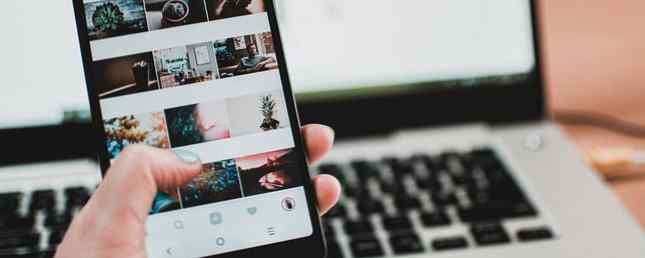
Se hai usato Instagram per un po ', probabilmente hai creato una serie di foto. Puoi sempre visualizzarli sulla tua pagina Instagram, ma cosa succede se vuoi salvare le copie come backup?
Per fortuna, è abbastanza facile salvare le foto di Instagram. In questo articolo ti mostreremo come salvare le foto da Instagram su iOS, Android e PC. Questo funziona anche per salvare le foto di Instagram di altre persone.
Come scaricare le foto di Instagram tutte in una volta
Se vuoi scaricare tutto ciò che hai postato su Instagram Come scaricare una copia di tutti i tuoi dati di Instagram adesso Come scaricare una copia di tutti i tuoi dati di Instagram in questo momento Vuoi scaricare una copia di tutto ciò che hai caricato su Instagram? Ecco come scaricare tutti i tuoi dati di Instagram. Leggi di più in una volta, puoi utilizzare il semplice strumento di Instagram sul tuo computer o telefono.
Per utilizzarlo, accedi prima a Instagram sul tuo desktop o laptop o apri l'app mobile.
Sul cellulare, tocca il Profilo icona in basso a destra, seguita da Menu in alto a destra e impostazioni nella parte inferiore del menu a scorrimento. Scegliere Download dei dati dalla lista.
Sul desktop, fare clic su Profilo icona nell'angolo in alto a destra per aprire la pagina, quindi fare clic su impostazioni marcia accanto al Modifica Profilo pulsante. Nel menu risultante, scegliere Privacy e sicurezza.
Qui, scorri verso il basso Download dei dati intestazione e clic Richiedi il download.

Entrambi i metodi ti porteranno alla pagina di richiesta di download di Instagram, dove potrai ottenere una copia di tutto ciò che hai pubblicato su Instagram.
Instagram dice che questo include tutto “le tue foto, i commenti, le informazioni del profilo e altro ancora.” Questo può richiedere fino a 48 ore, ma nella maggior parte dei casi non dovrebbe richiedere più di pochi minuti a un'ora. Il tuo indirizzo email dovrebbe già essere nel campo, quindi fai clic Il prossimo continuare.
Dovrai quindi inserire la tua password e Instagram inizierà a generare i dati.

Presto riceverai un'email con un link a tutto ciò che hai condiviso su Instagram.
Come salvare le foto di Instagram su iOS
Instagram non ti consente di scaricare le tue foto su iOS, Android o sul Web. Potresti essere tentato di scaricare un'app che afferma di farlo per te, ma dovresti stare alla larga dalla maggior parte di questi. Non inserire mai la password di Instagram in un'app di terze parti, in quanto ciò potrebbe compromettere il tuo account.
Tuttavia, alcune app sono sicure da usare perché non richiedono le tue credenziali. Uno è DownloadGram, che funziona altrettanto bene su dispositivi mobili e desktop.
Innanzitutto, trova la foto che desideri scaricare. Se è uno dei tuoi, tocca il pulsante a tre punti sopra il post e scegli Condividi> Copia collegamento. Per la foto di qualcun altro, tocca il pulsante a tre punti e scegli Copia link. Quindi, apri DownloadGram in Safari o in un altro browser.
Premi a lungo nella casella dell'URL e scegli Incolla per aggiungere il link alla tua foto. Quindi premere Scaricare. Dopo un momento, vedrai a Scarica l'immagine pulsante. Toccando questo ti porterà a una nuova scheda con solo l'immagine. Premi a lungo e scegli Salva immagine per salvare una copia locale.
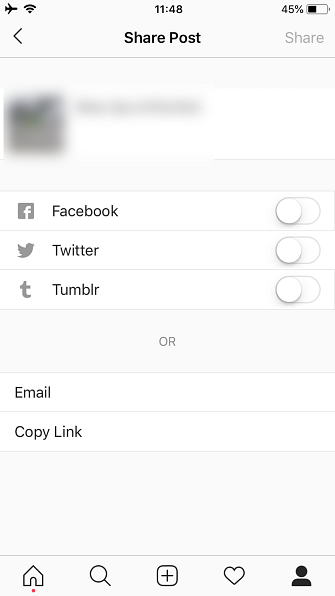
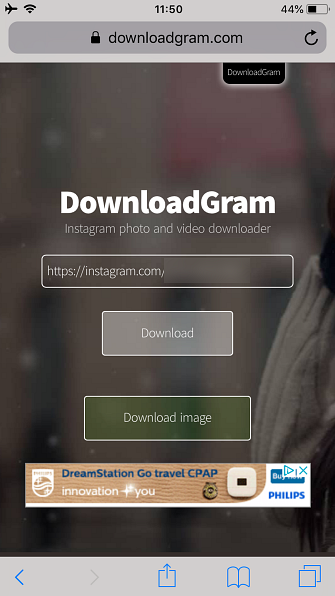
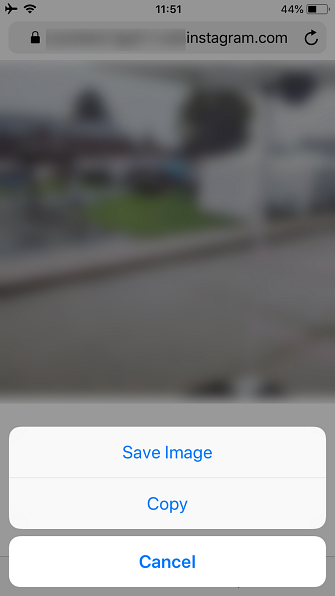
Per riferimento futuro, puoi anche attivare un'impostazione nell'app Instagram per salvare tutti i post. Clicca il Profilo icona nell'angolo in basso a destra, quindi tre barre Menu in alto a destra. Rubinetto impostazioni nella parte inferiore del menu a scorrimento.
Scegliere Foto originali dalla lista qui. Se abiliti Salva le foto originali, Instagram salverà una copia della versione inedita delle foto scattate con la fotocamera Instagram.
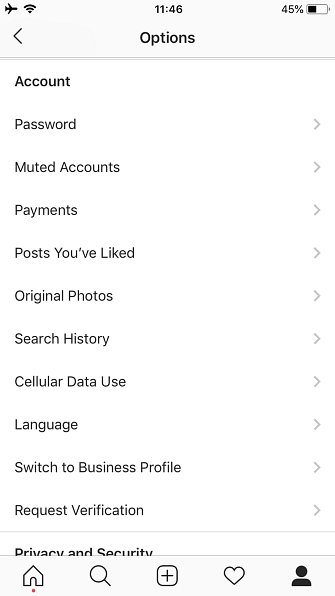
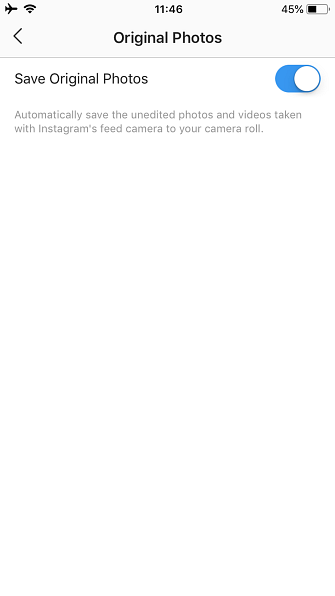
Come scaricare le foto di Instagram su Android
Il processo per scaricare le foto di Instagram su Android è abbastanza simile al processo di cui sopra per iOS. Lo copriremo con schermate Android a causa di alcune piccole differenze.
Apri Instagram e trova l'immagine che vuoi salvare. Toccare il tre punti Menu pulsante sopra il post e scegliere Copia link per aggiungerlo ai tuoi appunti. Successivamente, apri Chrome o un altro browser e vai su DownloadGram.
Premere e tenere premuto all'interno del campo di testo per mostrare il Incolla opzione e toccala. Quindi colpisci Scaricare, seguito da Scarica l'immagine una volta pronto In Chrome, l'immagine dovrebbe essere scaricata in pochi secondi. Verrà visualizzato un prompt in fondo alla pagina per aprirlo.
Se ti manca, puoi aprirlo in seguito toccando download dal menu di Chrome o utilizzando un browser di file per esplorare il download cartella.
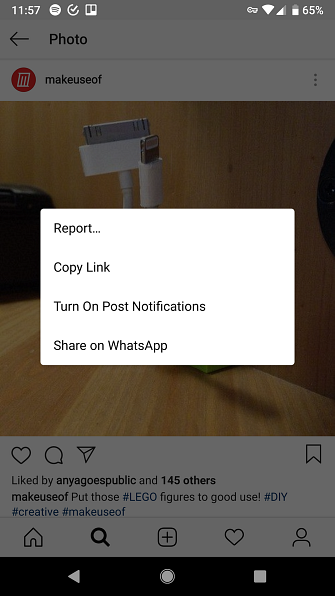
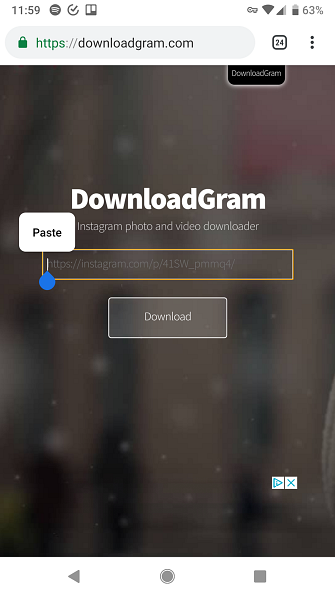

Troverai anche un'opzione simile per il salvataggio di una copia di tutti i post futuri. Tocca il tuo Profilo icona in basso a destra dell'app, quindi premere il tre-bar Menu pulsante e scegliere impostazioni in basso. Dal menu successivo, scegliere Post originali.
Abilita qui le opzioni per salvare le copie di tutto ciò che pubblichi nella memoria del telefono.
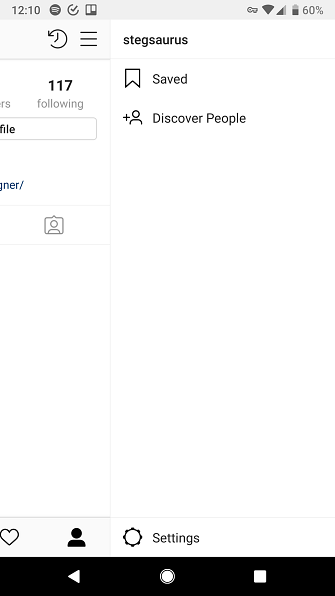
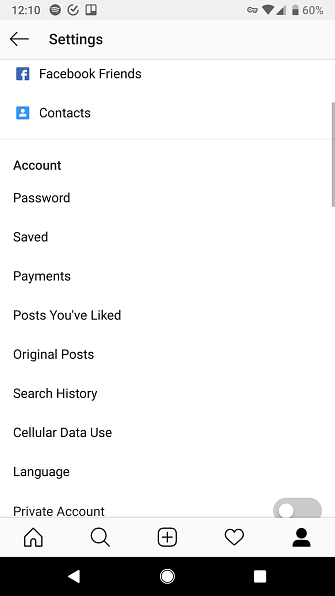
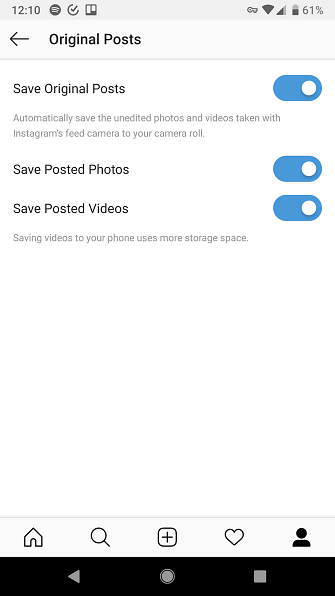
Come scaricare le foto di Instagram su PC
DownloadGram funziona perfettamente anche sul tuo desktop o laptop. Basta fare clic sul Condividere pulsante su un post di Instagram e scegliere Copia link. Incollalo in DownloadGram per aprire l'immagine proprio come su dispositivo mobile.
Se vuoi essere un po 'tecnico, puoi usare un trucco Instagram per accedere all'immagine attraverso il codice sorgente della pagina. Fai clic sul timestamp di una foto (ad esempio 15 minuti fa) per aprire il suo permalink. Quindi fare clic con il tasto destro sull'immagine e scegliere Visualizza l'origine della pagina.

Vedrai un sacco di codice HTML. stampa Ctrl + F per cercare e inserire og: Immagine per saltare all'unica linea che contiene questo. Qui, trova l'URL che appare dopo content =. Solitamente finirà JPG o PNG.

Copia questo URL e aprilo in una nuova scheda. Quindi puoi fare clic con il tasto destro e scegliere Salva l'immagine come per scaricare una copia.
Non dimenticare i segnalibri
Anche se non è lo stesso del download, puoi anche fare clic / toccare il pulsante Segnalibro icona su un post per salvarlo per dopo. Accedi a questi toccando scorrere il menu sulla pagina del tuo profilo e scegliendo Salvato.
Questo ti consente di tornare a una foto senza copiare il link o scaricarlo, ed è solo una delle funzionalità meno conosciute di Instagram. Nota che se l'utente tira giù una foto che hai salvato, il segnalibro non funzionerà più.
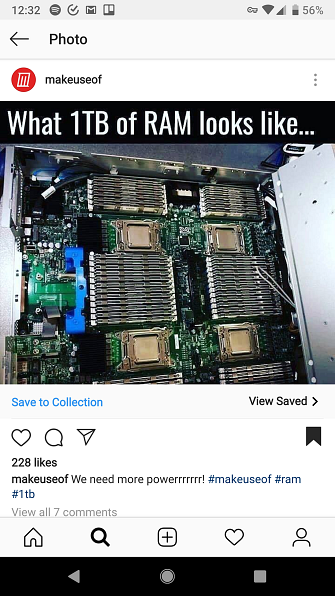
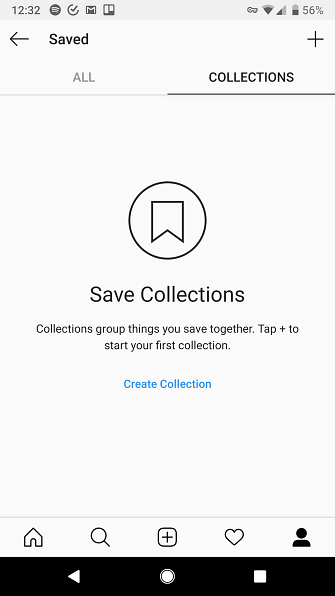
Salvare le foto di Instagram in modo facile
Abbiamo spiegato come scaricare tutto ciò che hai pubblicato su Instagram, come salvare una copia della foto di qualcuno e persino come catturare un'immagine dal codice sorgente sul desktop. Questi metodi dovrebbero consentirti di scaricare praticamente qualsiasi foto su Instagram.
Per ulteriori modi per salvare i contenuti di Instagram, guarda come screenshot di Instagram Stories senza essere scoperti Come visualizzare una storia di Instagram senza essere scoperto Catturare una storia di Instagram senza essere scoperti Instagram ora notifica a un utente quando qualcuno cattura uno screenshot delle sue storie, ma puoi ancora scattare istantanee su Instagram Stories senza essere scoperti. Leggi di più .
Scopri di più su: Instagram, Photo Sharing.


